 Tutoriel système
Tutoriel système
 Série Windows
Série Windows
 Quelle option de démarrage avancée devez-vous choisir lors de la réinstallation de la version win7 Ultimate ?
Quelle option de démarrage avancée devez-vous choisir lors de la réinstallation de la version win7 Ultimate ?
Quelle option de démarrage avancée devez-vous choisir lors de la réinstallation de la version win7 Ultimate ?
Lorsque nous utilisons un ordinateur avec le système d'exploitation Win7, dans certains cas, nous devrons peut-être réinstaller le système d'exploitation de l'ordinateur. Ainsi, concernant ce problème, de nombreux amis ont rencontré deux options : les options avancées du système et les options de démarrage lors de la réinstallation du système. Ils ne savent pas quelle est la différence entre les deux et comment choisir. L'éditeur va maintenant vous préparer les différences entre les deux et comment choisir. Jetons un coup d'œil à ce que l'éditeur a dit pour plus de détails~
Quelle option de démarrage avancée choisir lors de la réinstallation de la version phare de Win7 ?
La raison pour laquelle deux options de démarrage de Win7 s'affichent au démarrage est que le système enregistre le démarrage de démarrage de vos deux systèmes à ce moment-là, vous pouvez supprimer les éléments de démarrage redondants.
1. Ouvrez d'abord le programme « Exécuter » à partir du menu « Démarrer »,
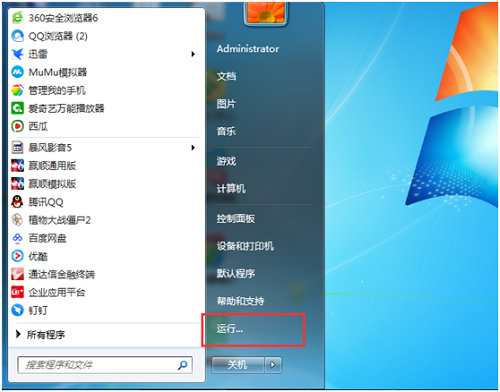
2. Entrez la commande msconfig.exe dans la zone d'édition du programme Exécuter et appuyez sur Entrée pour accéder à l'utilitaire de configuration du système.
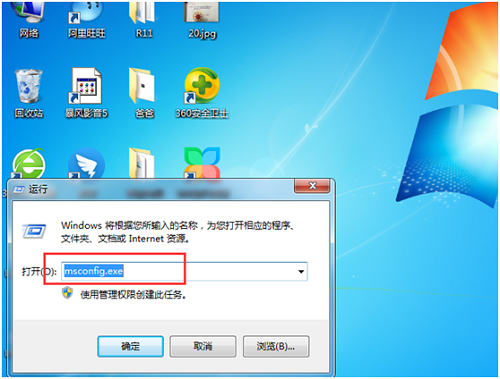
3. Après être entré dans la fenêtre de l'utilitaire de configuration du système, dans la liste des onglets, sélectionnez l'onglet "Boot". C'est ici que nous voulons supprimer le démarrage.
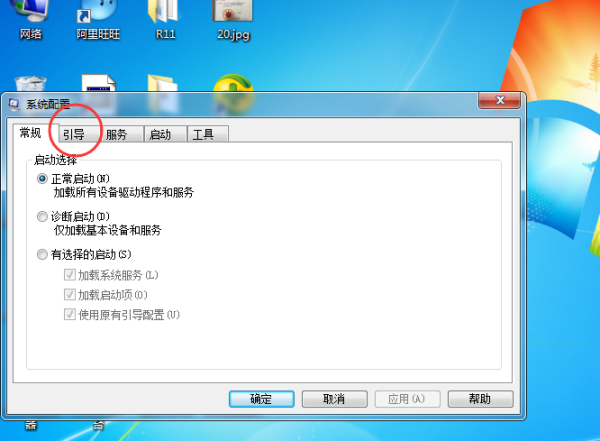
4. Après avoir entré l'onglet de démarrage, pour vous, une liste de deux systèmes win7 s'affichera
(l'éditeur ici est un win8, un win7, win8 doit être supprimé), en fait, le système a été supprimé, mais le démarrage de démarrage est toujours là,
Sélectionnez maintenant le répertoire de démarrage à supprimer, puis cliquez sur le bouton "Supprimer".
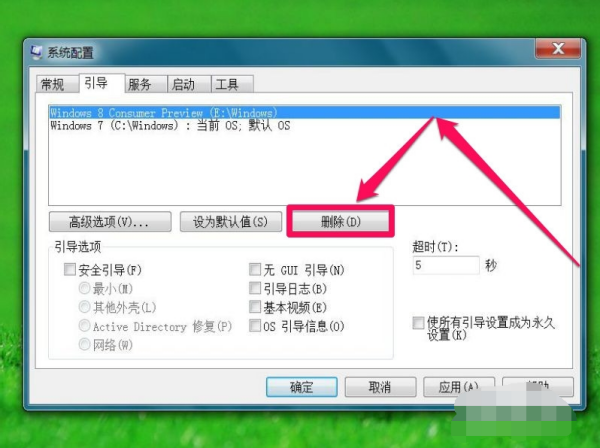
5. Le menu de démarrage redondant du système (win8) qui vient d'être sélectionné a disparu, mais veuillez noter que
n'est pas vraiment effacé pour le moment. Si vous souhaitez réellement le supprimer, vous devez appuyer sur "Appliquer". " ou " Cliquez sur le bouton "OK" avant que la suppression ne prenne effet.
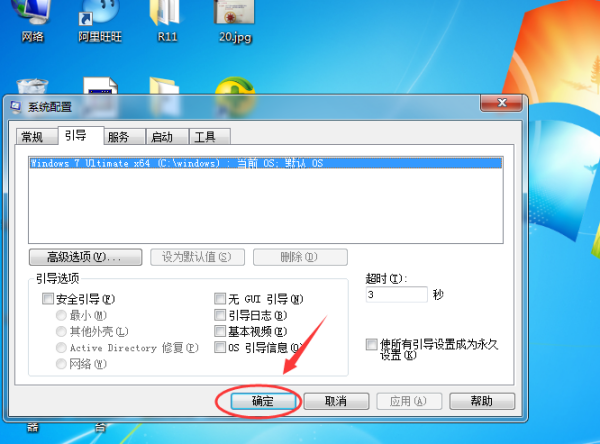
Ce qui précède est le contenu détaillé de. pour plus d'informations, suivez d'autres articles connexes sur le site Web de PHP en chinois!

Outils d'IA chauds

Undresser.AI Undress
Application basée sur l'IA pour créer des photos de nu réalistes

AI Clothes Remover
Outil d'IA en ligne pour supprimer les vêtements des photos.

Undress AI Tool
Images de déshabillage gratuites

Clothoff.io
Dissolvant de vêtements AI

Video Face Swap
Échangez les visages dans n'importe quelle vidéo sans effort grâce à notre outil d'échange de visage AI entièrement gratuit !

Article chaud

Outils chauds

Bloc-notes++7.3.1
Éditeur de code facile à utiliser et gratuit

SublimeText3 version chinoise
Version chinoise, très simple à utiliser

Envoyer Studio 13.0.1
Puissant environnement de développement intégré PHP

Dreamweaver CS6
Outils de développement Web visuel

SublimeText3 version Mac
Logiciel d'édition de code au niveau de Dieu (SublimeText3)

Sujets chauds
 1393
1393
 52
52
 1207
1207
 24
24
 Comment définir la mise au point par défaut de l'appareil photo sur iPhone 15 Pro
Sep 22, 2023 pm 11:53 PM
Comment définir la mise au point par défaut de l'appareil photo sur iPhone 15 Pro
Sep 22, 2023 pm 11:53 PM
Sur le modèle iPhone 15 Pro, Apple a introduit trois options de distance focale pour la prise de vue avec l'appareil photo principal. Cet article explique quelles sont ces options et comment définir votre distance focale par défaut préférée pour prendre des photos. Pour profiter pleinement du système de caméra amélioré sur l’iPhone 15 Pro et l’iPhone 15 Pro Max, Apple a ajouté trois options de distance focale différentes au zoom optique de la caméra principale. En plus du mode standard par défaut 1x (24 mm), Apple a ajouté les paramètres 1,2x (28 mm) et 1,5x (35 mm). Les utilisateurs d’iPhone 15 Pro peuvent choisir parmi ces distances focales lorsqu’ils prennent des photos en appuyant simplement sur le bouton 1x dans l’application Appareil photo. Cependant, pour des raisons techniques, ces focales
![Option de point d'accès personnel introuvable sur iPhone [Corrigé]](https://img.php.cn/upload/article/000/887/227/168942511475372.png?x-oss-process=image/resize,m_fill,h_207,w_330) Option de point d'accès personnel introuvable sur iPhone [Corrigé]
Jul 15, 2023 pm 08:45 PM
Option de point d'accès personnel introuvable sur iPhone [Corrigé]
Jul 15, 2023 pm 08:45 PM
Lorsqu’il n’y a pas de signal Wi-Fi autour de nous, nous pensons à un point d’accès personnel sur notre iPhone, n’est-ce pas ? Récemment, de nombreux utilisateurs d'iPhone ont déclaré qu'ils ne trouvaient pas l'option de point d'accès personnel sur leur iPhone et que cela créait donc un gros problème pour chacun d'entre eux. Les principales raisons pouvant causer ce problème particulier sur votre iPhone peuvent inclure l'une des raisons suivantes. Petits bugs logiciels sur iPhone. Le logiciel iOS sur votre iPhone n'est pas mis à jour avec la dernière version. Des modifications ont été apportées aux paramètres réseau sur l'iPhone. Ne mettez pas à jour les paramètres de l'opérateur (le cas échéant). Il y a un problème avec le signal du réseau mobile sur l'iPhone. Après avoir traité ces facteurs, nous avons trouvé une solution simple à ce problème et avons utilisé
 Correctif : l'option Dock dans la barre des tâches est grisée sous Windows 11
Sep 15, 2023 pm 05:35 PM
Correctif : l'option Dock dans la barre des tâches est grisée sous Windows 11
Sep 15, 2023 pm 05:35 PM
La barre de langue est une fonctionnalité importante de Windows qui permet aux utilisateurs de changer rapidement de saisie au lieu d'utiliser le raccourci clavier +. Mais dans certains cas, l'option Dock dans la barre des tâches apparaît en gris dans Windows 11. Ce problème avec WindowsSpacebar semble être très courant et il n’existe pas de solution. Nous avons essayé de modifier les paramètres de langue et de reconfigurer le contenu, mais en vain. Bien que nous ayons finalement réussi à trouver la cause profonde et la solution. Pourquoi ne puis-je pas ancrer la barre de langue dans la barre des tâches sous Windows 11 ? Vous n'avez qu'une seule langue installée et la barre de langue ne fonctionne qu'avec plusieurs langues. La langue n'est pas installée correctement. Un bug dans Windows 11. Fichiers système ou profils utilisateur corrompus. Si en W
 Comment utiliser les guillemets dans Apple Notes
Oct 12, 2023 pm 11:49 PM
Comment utiliser les guillemets dans Apple Notes
Oct 12, 2023 pm 11:49 PM
Dans iOS 17 et macOS Sonoma, Apple a ajouté de nouvelles options de formatage pour Apple Notes, notamment des guillemets et un nouveau style Monostyle. Voici comment les utiliser. Avec des options de formatage supplémentaires dans Apple Notes, vous pouvez désormais ajouter des guillemets à vos notes. Le format de citation en bloc facilite le décalage visuel des sections d'écriture à l'aide de la barre de citation à gauche du texte. Appuyez/cliquez simplement sur le bouton de format « Aa » et sélectionnez l'option de citation en bloc avant de taper ou lorsque vous êtes sur la ligne que vous souhaitez convertir en citation en bloc. Cette option s'applique à tous les types de texte, options de style et listes, y compris les listes de contrôle. Dans le même menu Format, vous pouvez trouver la nouvelle option Style unique. Il s'agit d'une révision du précédent modèle "à largeur égale".
 Comment gérer les cases à cocher et les boutons radio dans les formulaires PHP
Aug 11, 2023 am 08:39 AM
Comment gérer les cases à cocher et les boutons radio dans les formulaires PHP
Aug 11, 2023 am 08:39 AM
Comment gérer les cases à cocher et les boutons radio dans les formulaires PHP Dans le développement Web, les formulaires sont l'un des principaux moyens d'interaction des données entre les applications et les utilisateurs. Dans les formulaires, nous devons parfois utiliser des cases à cocher et des boutons radio pour sélectionner des options. Cet article explique comment gérer les cases à cocher et les boutons radio en PHP. 1. Traitement des cases à cocher En HTML, nous pouvons utiliser <inputtype="checkbox&qu
 Comment ouvrir les options Internet dans le navigateur Edge
Jan 03, 2024 pm 12:49 PM
Comment ouvrir les options Internet dans le navigateur Edge
Jan 03, 2024 pm 12:49 PM
Les amis qui utilisent le navigateur IE utiliseront certainement les options Internet pour le configurer, mais ils ne peuvent pas être trouvés sur le navigateur Edge, alors comment l'ouvrir ? En fait, il vous suffit d'ouvrir le navigateur IE dans le navigateur Edge pour le configurer. Où se trouvent les options Internet du navigateur Edge : 1. Entrez dans le navigateur Edge et cliquez sur les trois points dans le coin supérieur droit. 2. Sélectionnez "Plus d'outils" dans la barre des tâches. 3. Sélectionnez "Ouvrir avec Internet Explorer" dans la nouvelle interface. 4. Cliquez sur « Paramètres Gear » dans le coin supérieur droit du nouveau navigateur. 5. Vous pouvez trouver « Options Internet » dans la barre des tâches. 6. Cliquez pour entrer les paramètres.
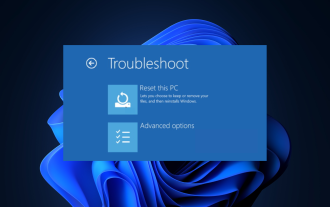 Comment réinitialiser uniquement le lecteur C sous Windows 11
Nov 18, 2023 pm 11:22 PM
Comment réinitialiser uniquement le lecteur C sous Windows 11
Nov 18, 2023 pm 11:22 PM
Si vous rencontrez un problème avec votre ordinateur Windows 11, la meilleure solution est de le réinitialiser, et dans la dernière version, Windows vous permet de réinitialiser uniquement le lecteur C, laissant les autres lecteurs inchangés. Dans ce guide, nous aborderons trois façons simples de réinitialiser votre PC et de le faire fonctionner correctement sans supprimer les données sur d'autres disques. Comment réinitialiser uniquement le lecteur C sous Windows 11 ? Avant de passer aux étapes de réinitialisation du lecteur C sous Windows 11, assurez-vous de vérifier les points suivants : Si vous souhaitez choisir l'option de téléchargement dans le cloud, assurez-vous d'avoir une connexion Internet active ou passez à un câble Ethernet. Assurez-vous de sauvegarder ou de déplacer les données importantes de votre lecteur système. Vérifiez que le lecteur système dispose de suffisamment d'espace disque. 1.Utiliser
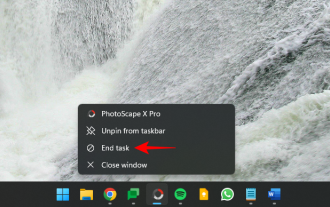 Tout ce que vous devez savoir sur l'option Fin de tâche dans la barre des tâches de Windows 11
Aug 25, 2023 pm 12:29 PM
Tout ce que vous devez savoir sur l'option Fin de tâche dans la barre des tâches de Windows 11
Aug 25, 2023 pm 12:29 PM
Les programmes gelés ou qui ne répondent pas sont faciles à supprimer à partir du Gestionnaire des tâches. Mais Microsoft a récemment offert aux utilisateurs la possibilité de terminer ces tâches directement depuis la barre des tâches. Bien que l’option ne soit pas proposée à tout le monde, elle est facilement disponible si vous disposez de la version Windows Insider. Voici tout ce dont vous avez besoin pour activer le bouton Fin de tâche et fermer les tâches depuis la barre des tâches. Comment obtenir le bouton de fin de tâche de la barre des tâches pour supprimer des applications Actuellement, l'option permettant d'activer le bouton de fin de tâche pour les applications de la barre des tâches n'est disponible qu'en tant qu'option de développement pour les utilisateurs disposant de versions Windows Insider. Cependant, cela pourrait changer dans une prochaine mise à jour des fonctionnalités, car elle sera déployée auprès des utilisateurs du monde entier sur la version stable. Si tu es toujours



